Como iniciar uma sala do clube e moderar como um profissional: examinador de mídia social
Clubhouse / / February 28, 2021
Você está usando o aplicativo Clubhouse? Quer saber como iniciar e moderar uma sala envolvente do Clubhouse?
Neste artigo, você descobrirá como os profissionais hospedam e moderam uma sala no Clubhouse. Aprenda a adicionar outros moderadores, trazer pessoas para o palco, silenciar pessoas e muito mais.
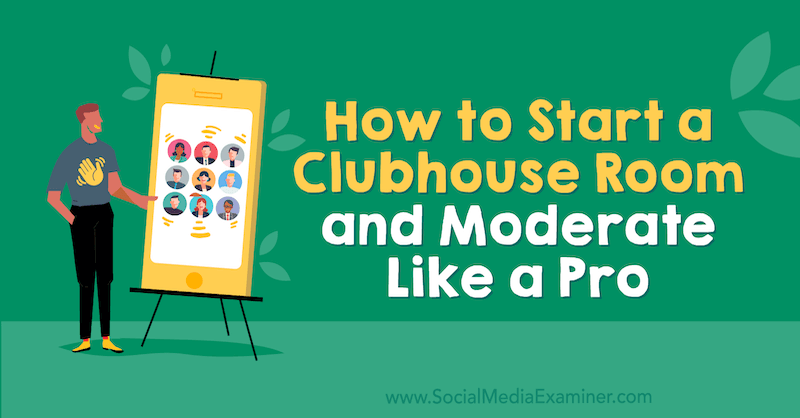
Para aprender a criar e moderar uma sala Clubhouse, leia o artigo abaixo para um passo a passo fácil de seguir ou assista a este vídeo:
Observação: este artigo pressupõe que você configurou um perfil com o aplicativo Clubhouse. Leia este artigo para aprender como começar com o Clubhouse ou assista a este vídeo para um guia completo para começar no Clubhouse.
Nº 1: agende uma sala no aplicativo Clubhouse
Você pode começar uma sala no Clubhouse de duas maneiras. Você pode agendar uma sala ou aumentá-la espontaneamente.
Existem várias vantagens em agendar uma sala. Você recebe um link para o evento que você pode compartilhar, seus seguidores serão notificados (e ele aparece no menu de notificações), e você pode adicionar uma descrição detalhada do evento.
Para agendar uma sala, abra o aplicativo Clubhouse e toque no ícone de calendário na parte superior da tela. Na próxima tela, toque no ícone do calendário com um sinal de mais nele.
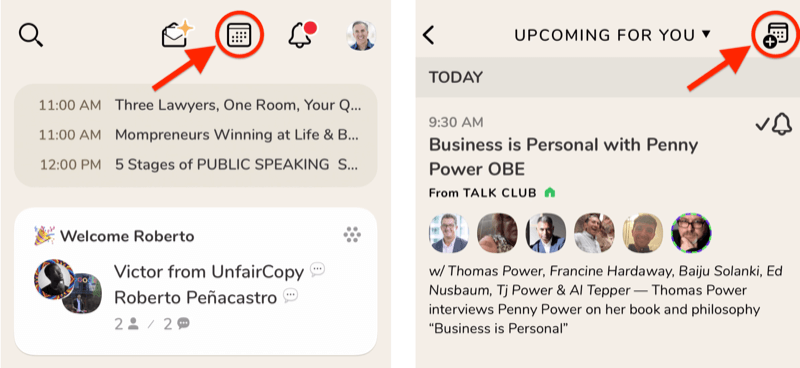
Em seguida, você verá a tela Novo evento, onde pode agendar seu evento.
Comece digitando um nome de evento, que pode ter até 60 caracteres. Você também tem a opção de adicionar um co-apresentador ao seu evento. Um co-apresentador poderá cancelar, editar e remover pessoas do evento, portanto, tome cuidado com quem você atribui a essa função.
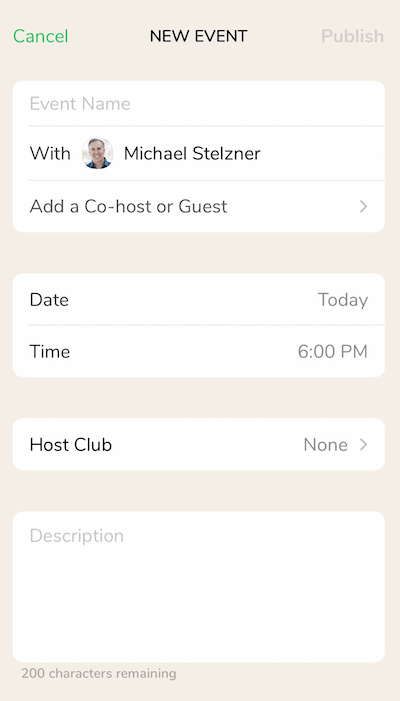
E, claro, selecione o dia e a hora do evento. Se você pertencer a um clube, também terá a opção de designar o clube.
A última etapa é adicionar uma descrição do seu evento. O Clubhouse oferece 200 caracteres para descrever seu evento, para que você possa obter detalhes se quiser.
Quando terminar de preencher os detalhes do evento, toque em Publicar no canto superior direito. Seu evento agendado aparecerá na parte inferior da tela. Toque em Compartilhar se quiser enviar sua mensagem para outras pessoas. Você também pode twittar, copiar o link ou adicioná-lo ao seu calendário a partir daqui.
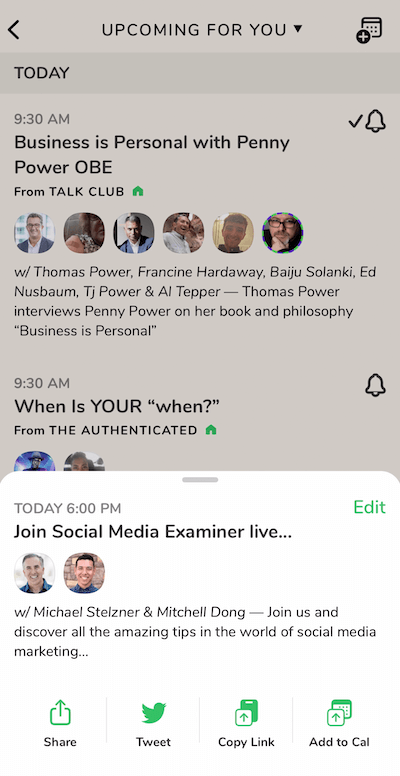
Depois de agendar seu evento, você pode editá-lo a qualquer momento ou excluí-lo.
Para encontrar o seu evento, basta tocar no ícone do calendário na parte superior da tela e tocar no menu Próximos para você. Escolha Meus eventos no menu pop-up para ver todos os eventos que você programou.
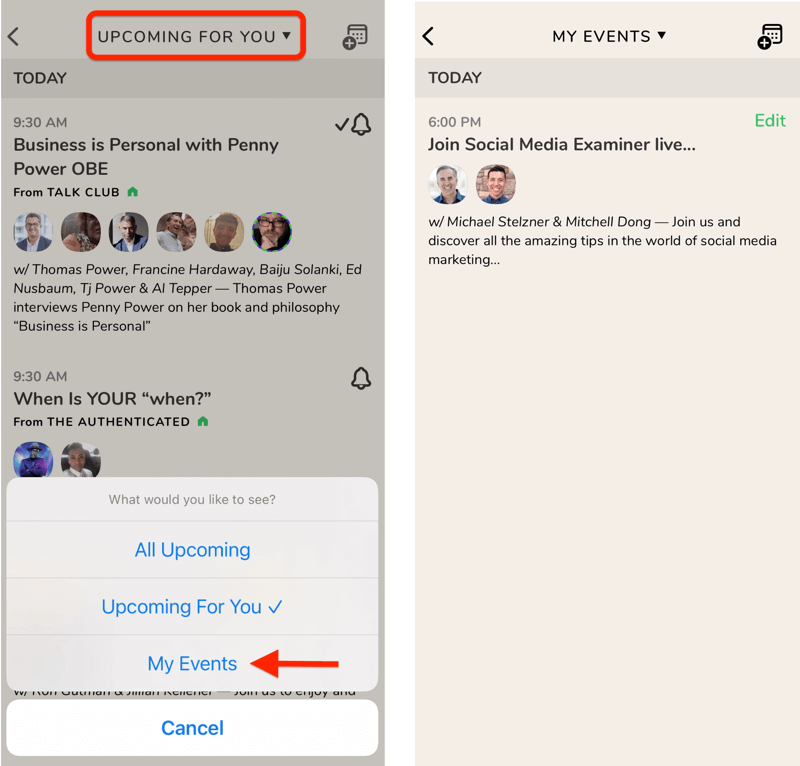
Quando você estiver pronto para iniciar seu evento, carregue o Clubhouse alguns minutos antes do evento e toque em Iniciar sala. Você verá então seu evento programado listado e poderá iniciá-lo.
Nº 2: iniciar uma sala espontânea no aplicativo Clubhouse
Quando você cria uma sala espontânea no Clubhouse, perde algumas das vantagens de uma sala programada. Você não receberá um link para compartilhar ou adicionar uma descrição.
Para iniciar uma sala espontânea, toque em Iniciar uma sala no corredor principal. Em seguida, você será solicitado a escolher entre três tipos de quartos: aberto, social ou fechado. Uma sala aberta é aberta para todos na plataforma, uma sala social é apenas para as pessoas que você segue e uma sala fechada é apenas para aquelas pessoas que você convidar para entrar na sala.
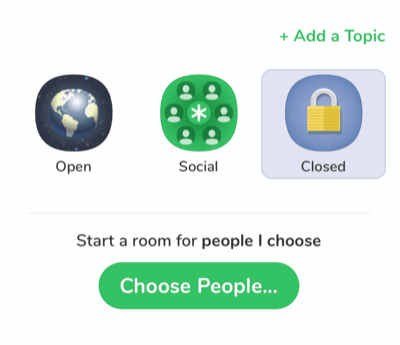
Depois de selecionar o tipo de sala para começar, toque em + Adicionar um Tópico e dê um tópico para a sala. O tópico é exatamente igual ao nome do evento que você usa ao agendar uma sala e tem um limite de 60 caracteres. Lembre-se de que você não poderá editá-lo depois de começar.
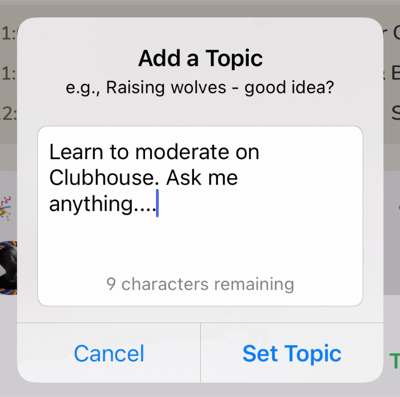
Para este exemplo, estou optando por uma sala fechada, então vou precisar adicionar alguém à sala antes de começar. Para adicionar alguém, basta tocar em Escolher Pessoas e procurar a pessoa que deseja adicionar.
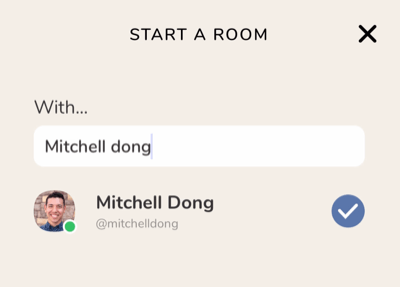
Lembre-se de que você pode iniciar uma sala privada e torná-la pública a qualquer momento, tocando no botão Abrir na parte inferior da tela.
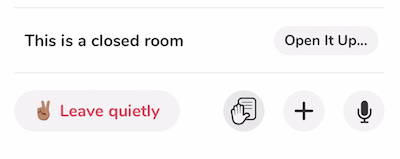
Dica Profissional: Eu recomendo que você comece uma sala privada e convide algumas pessoas com quem você planeja trabalhar. Converse com seu grupo antes de decidir abri-lo para outras pessoas.
Esteja você começando uma sala fechada, social ou aberta, é fácil chamar as pessoas para a sala. Basta clicar no sinal de mais na parte inferior da tela e pesquisar as pessoas que deseja convidar.
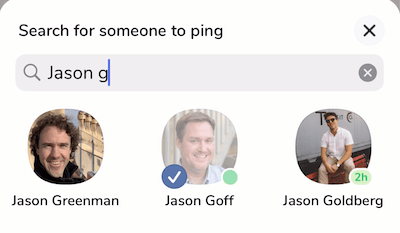
Sempre que alguém que você segue entrar na sala, você verá uma pequena notificação na parte superior da tela. Eles estarão automaticamente no público e sem som. Eles só têm a oportunidade de falar quando levantam a mão ou são criados no palco.
Nº 3: Modere sua sala do clube
Quando você modera uma sala no Clubhouse, uma das primeiras coisas que deseja fazer é estabelecer as regras da sala. Apresente-se, o tema da sala e as regras:
“Olá a todos, bem-vindos à sala. Meu nome é Michael Stelzner. Sou o fundador do Social Media Examiner. Hoje, estamos respondendo a perguntas da equipe do Social Media Examiner. Vá em frente e levante a mão clicando no botão no canto inferior direito. Você será colocado na fila e nós o levaremos ao palco, um de cada vez. ”
Um bom moderador garante que a conversa flua naturalmente. Aqui estão algumas dicas e recursos que você pode usar para controlar o diálogo, gerenciar os alto-falantes e manter a discussão sob controle.
Reinicialize sua sala periodicamente
As pessoas estarão constantemente entrando e saindo de seu quarto. Se você quiser ver quantas pessoas estão atualmente na sala, toque em Todas as salas na parte superior da tela. No canto inferior esquerdo, você verá seu rosto como o moderador da sala, o rosto da próxima pessoa e um sinal de adição e um número.
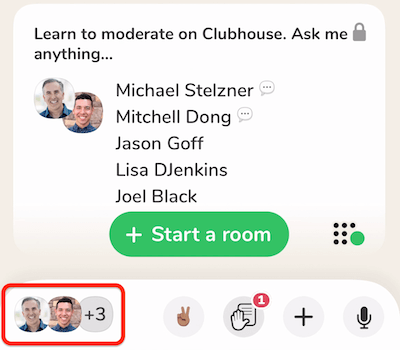
Se você notar que esse número continua subindo, você pode querer se reintroduzir e explicar o que está acontecendo na sala, também conhecido como reinicialização da sala.
Veja como fazer uma redefinição de sala:
“Olá a todos, há muitas pessoas novas na sala, então eu só quero fazer uma reinicialização rápida da sala. Aqui está o que estamos aqui para realizar hoje... Veja como participar... ”
Faça uma reinicialização a cada 10 ou 15 minutos, dependendo de quantas pessoas estão entrando na sala.
Adicionar outro moderador
Considere adicionar pelo menos um outro moderador à sua sala. Se você tiver que se afastar para uma chamada telefônica ou for expulso da sala e for o único moderador, a sala será encerrada e você não poderá recriá-la. Mas se você tiver outro moderador na sala e precisar sair, a sala poderá continuar.
Para adicionar outro moderador, toque no perfil de alguém que está no palco e escolha Tornar um moderador.
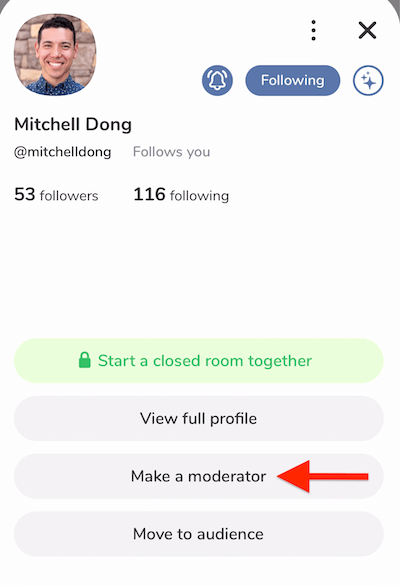
Imediatamente, essa pessoa será atualizada e um pequeno símbolo verde aparecerá ao lado de seu nome.
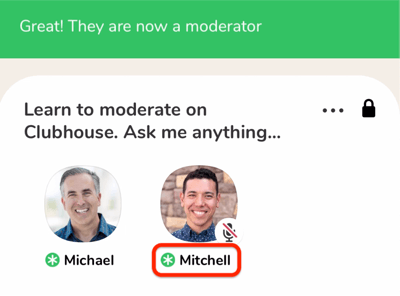
Conforme você atualiza as pessoas para moderador, você pode querer dizer a elas que você cuidará de trazer as pessoas para o palco. Os moderadores têm o mesmo controle que você, então eles podem decidir desligar o levantamento de mãos ou trazer as pessoas para o palco.
Atribuir alguém para a função de moderador também é uma atribuição de prestígio e é algo que as pessoas podem ganhar apenas por agregar valor a uma sala. Se você foi promovido para a função de moderador em uma sala iniciada por outra pessoa, isso não significa que você deve começar a trazer as pessoas para o palco. Você deseja abrir mão do controle para quem está no canto superior esquerdo da tela.
Workshops de marketing de mídia social (treinamento online)

Quer melhorar seu marketing pago e orgânico no Instagram, Facebook, YouTube ou LinkedIn - e garantir seu futuro? Prepare-se para ser treinado por 14 dos melhores profissionais de marketing social do mundo em o treinamento de marketing social mais abrangente que já oferecemos. Você receberá instruções passo a passo ao vivo para que possa aumentar seu alcance, criar um envolvimento incrível e vender mais com a mídia social. Torne-se o herói de marketing para sua empresa e clientes conforme você implementa estratégias que obtêm resultados comprovados. Este é um evento de treinamento online ao vivo de seus amigos no Social Media Examiner.
SAIBA MAIS - A VENDA TERMINA A 9 DE FEVEREIRO!Gerenciar o palco
Ao moderar uma sala no Clubhouse, você decide como a sala funcionará. Eu sinto que as melhores salas são do tipo P&R, onde é algo assim:
"Oi pessoal. Hoje, estou acompanhado por Mitchell Dong. Mitchell supervisiona nosso canal no YouTube para o Social Media Examiner. Estamos aqui para responder às suas perguntas sobre o YouTube e marketing. Se você tiver alguma dúvida, vá em frente e levante a mão e nós o colocaremos no palco. ”
As pessoas levantam as mãos por diferentes motivos. Algumas pessoas na sala estão ali apenas para agregar valor e querem estar no palco porque o assunto é muito relevante para elas. E há outras pessoas que realmente querem ter suas perguntas respondidas.
Se você vir uma mensagem de que alguém pediu para ser um palestrante na sala, pode convidá-lo para o palco, dispensar a mensagem ou não fazer nada; nesse caso, a mensagem desaparecerá.
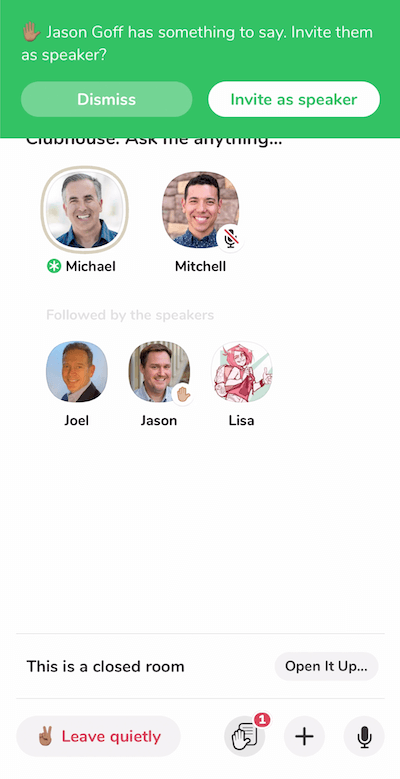
Se houver um número na parte inferior da tela, isso indica que alguém está na fila. Toque no ícone de mãos levantadas para ver quem quer falar. Você pode tocar no perfil deles, ver quem são e o que estão fazendo e decidir se deseja trazê-los para o palco.
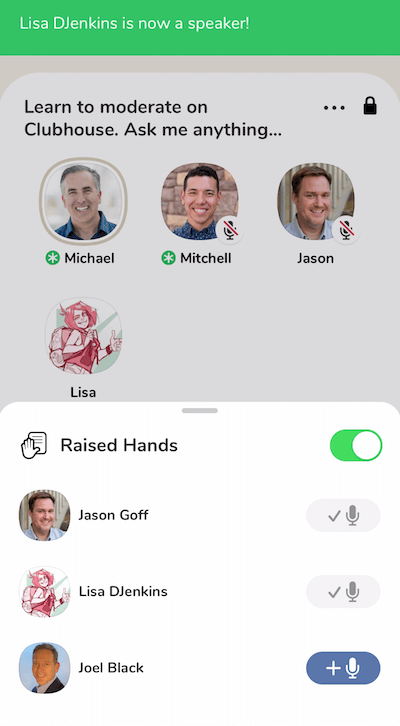
Lembre-se de que os alto-falantes não são desativados automaticamente quando eles entram no palco. Eles geralmente não percebem que devem silenciar a si mesmos, então o Clubhouse permite que você faça isso por eles. Basta tocar no perfil e no ícone do microfone para silenciá-los. Essa pessoa será notificada de que você a ignorou.
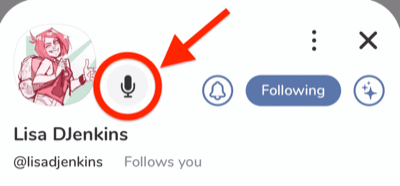
Quando as pessoas no palco têm algo a acrescentar, é normal que reatem o som por alguns segundos e, em seguida, desliguem-se. Se as outras pessoas no palco considerarem seu comentário valioso, muitas vezes elas irão rapidamente silenciar e reativar o som como forma de aplauso.
Dica Profissional: As salas do Clubhouse podem durar horas e as pessoas podem ficar no palco, mas não estar realmente presentes. Para remover pessoas inativas e limpar o palco, diga periodicamente algo como: "Ei palestrantes e moderadores - se você ainda estiver na sala, você mude e reative seu som rapidamente, então eu sei que você está aqui? " Se alguém não responder, envie-o de volta para o público, porque talvez ele ainda não esteja lá.
Você quer limpar o palco e levar as pessoas de volta ao público para dar oportunidades para que outras pessoas subam no palco. Sua tela é limitada a cerca de 12 faces. Assim, ao limitar o número de pessoas no palco, você poderá ver quem ativa o som e quem bate palmas e não precisa rolar a tela para cima e para baixo constantemente.
Mantenha a conversa no tópico
Quando você é um moderador, precisa estar no controle da caixa de diálogo. Quando muitas pessoas estão no palco ao mesmo tempo, você pode designar alguém para responder à pergunta. Bons moderadores dirão algo como:
“Lisa está muito bem equipada para responder a essa pergunta. Lisa, eu adoraria ouvir sua opinião. Então, Mitch, vá em frente e fale. "
Quando a pergunta de alguém é respondida, você pode dizer: "Jason, isso respondeu à sua pergunta?" E se Jason disser: “Sim, muito obrigado”, mova-o de volta para o público. Para fazer isso, basta tocar em seu perfil e selecionar Mover para público.
Se a conversa cair em uma toca de coelho e as pessoas começarem a falar sobre um assunto que não é relevante para a sala, é importante colocar a conversa de volta nos trilhos. Você poderia dizer algo como: “Muito obrigado por isso. Agora vamos voltar ao tópico. Só para lembrar, é disso que estamos aqui para falar hoje... ”
Também pode haver momentos em que outra pessoa assume o controle da sala. Talvez eles divaguem sem parar. Você pode lidar com essa situação de duas maneiras.
Se a pessoa tiver o ícone de confete no canto inferior esquerdo de seu avatar, ela é nova na plataforma e pode não entender as regras. Nesse caso, dê-lhes um pouco de graça.
Se eles não tiverem o ícone de confete, você pode ativar o som e aguardar um momento adequado para intervir. Em seguida, pule e diga: “Ótimo, muito obrigado, Joel. Estamos saindo um pouco do assunto. Para aqueles de vocês na audiência, se você tiver respostas para a pergunta de Joel, vá em frente e envie uma mensagem para ele no Instagram. Mas por causa desta discussão, vamos voltar ao tópico. ”
Mas não basta levar essa pessoa de volta ao público. Dê a eles a chance de fazer um comentário final. Em seguida, você pode ir em frente e silenciá-los se quiser movê-los de volta para o público.
O ponto-chave a lembrar é que você precisa manter o controle da sala porque, se não o fizer, outra pessoa o fará.
Desligue o levantamento da mão com alto-falantes de alto perfil no palco
Como moderador em uma sala do Clubhouse, você será notificado se alguém que você segue entrar na sala. Pode ser alguém de grande destaque, dando a você uma oportunidade única de parar tudo e convidar essa pessoa para o palco.
Espere que levantem a mão ou convide-os, mas não espere que aceitem. Apenas continue a conversa em questão. Eles podem não estar em um lugar onde possam aceitar imediatamente ou podem não querer subir no palco. Se eles clicarem no botão que diz "Talvez mais tarde", siga em frente.
Quando alguém com muitos seguidores entra no palco, você pode desativar o recurso de mãos levantadas porque muitas pessoas podem começar a levantar as mãos de uma vez para falar com essa pessoa. Cada vez que alguém levanta a mão, você ouve um som de notificação, portanto, muitas dessas notificações podem alterar o seu ritmo.
Para desligar o recurso de mãos levantadas, basta tocar no ícone e mover o controle deslizante para desligado. Todos na sala serão notificados de que está desativado. Para reativá-lo, basta tocar no ícone novamente e ele irá zerar todos os levantamentos de mãos.
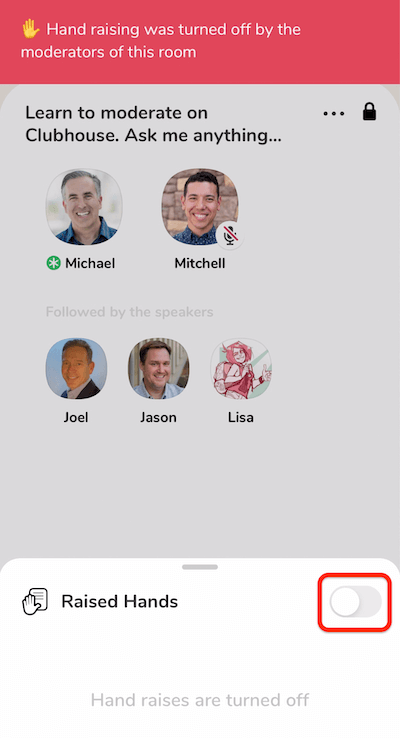
# 4: Fim de uma sala do clube
A parte mais difícil do Clubhouse é acabar com a sala. Uma maneira de fazer isso é tocar nos três pequenos pontos na parte superior, agradecer a todos por terem vindo e tocar em End Room.
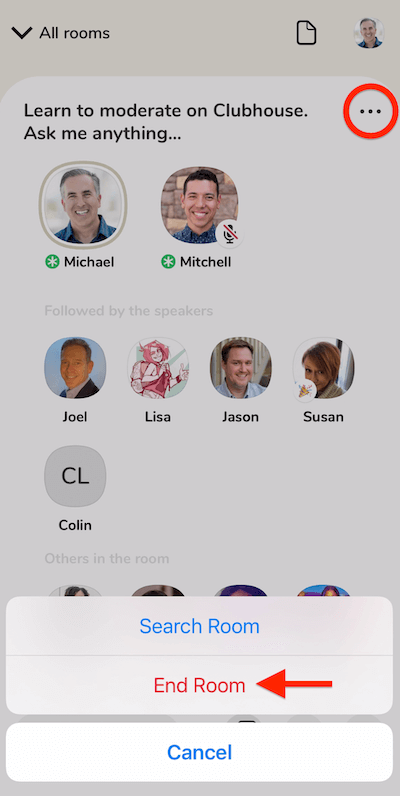
A outra maneira é sair da sala como o único moderador. Em seguida, você será solicitado a encerrar a sala.
Mas se alguém ativa o som e diz: "Estou disposto a assumir a sala", a sala pode continuar literalmente por dias, desde que haja um moderador. Além disso, você pode voltar para uma sala que deixou como moderador. Como você iniciou a sala, você sempre estará no canto superior esquerdo e poderá recuperar o controle a qualquer momento quando voltar para a sala.
Dicas para fazer crescer uma sala do clube
Agora vamos falar sobre algumas maneiras de aumentar rapidamente uma sala do Clubhouse.
Primeiro, peça ajuda ao seu público. Você poderia dizer algo como: “Você está encontrando muito valor nesta discussão? Se estiver, considere clicar no sinal de mais e enviar um ping para cinco pessoas que você segue no quarto?" Seus amigos serão notificados e, assim que começarem a entrar na sala, pode rapidamente crescer.
Em segundo lugar, olhe quem está na audiência. Como moderador, você pode tocar no perfil de qualquer pessoa e decidir convidar essa pessoa para o palco. Se eles tiverem muitos seguidores, seus seguidores serão notificados no momento em que aparecerem em um palco público. Isso trará muitas pessoas para a sala e permitirá que você cresça rapidamente.
A terceira forma é a melhor, que é apenas continuar fornecendo valor. As pessoas entram e saem dos quartos constantemente, mas ficarão se você fornecer muito valor.
Conclusão
Começar uma sala no Clubhouse é a parte fácil. Criar uma experiência incrível para todos os presentes é um pouco mais complicado. A chave para criar uma grande sala é ser um ótimo moderador.
Além das táticas descritas neste artigo, existem duas maneiras de continuar sua jornada de moderação. Em primeiro lugar, recomendo que você vá a outras salas com moderadores incríveis e observe o que eles fazem. Em segundo lugar, você precisa realmente mergulhar e começar seu próprio quarto.
Se você é relativamente novo na plataforma, assista a este tutorial em vídeo para aprenda os meandros do Clubhouse.
O que você acha? Você começou uma sala no Clubhouse? Como foi a experiência do moderador para você? Compartilhe suas idéias nos comentários.
Mais artigos no Clubhouse:
- Descubra por que o Clubhouse pode ser a próxima grande plataforma de mídia social.
- Descubra como começar no Clubhouse.
- Saiba por que as empresas devem considerar ser ativas no Clubhouse e descubra o que os profissionais de marketing devem saber sobre o aplicativo.



